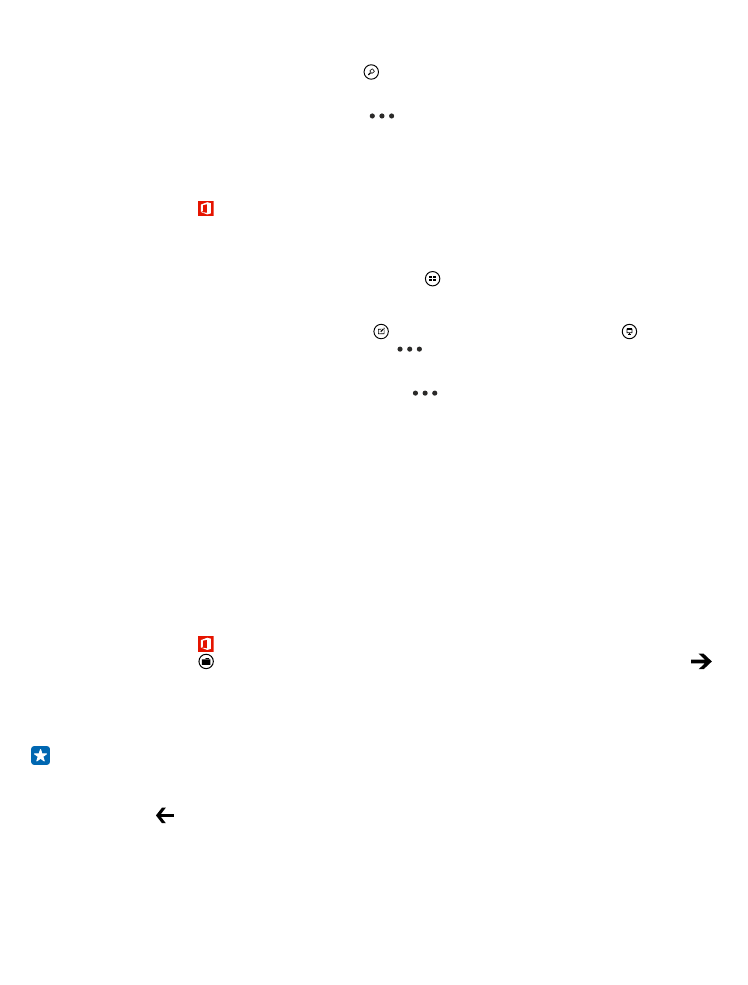
Psaní poznámek
Poznámky na papírech lze snadno ztratit. Místo psaní na papír si můžete poznámky zapisovat do
aplikace Microsoft OneNote Mobile. Budete je mít neustále s sebou. Poznámky si také můžete
© 2014 Microsoft Mobile. Všechna práva vyhrazena.
92
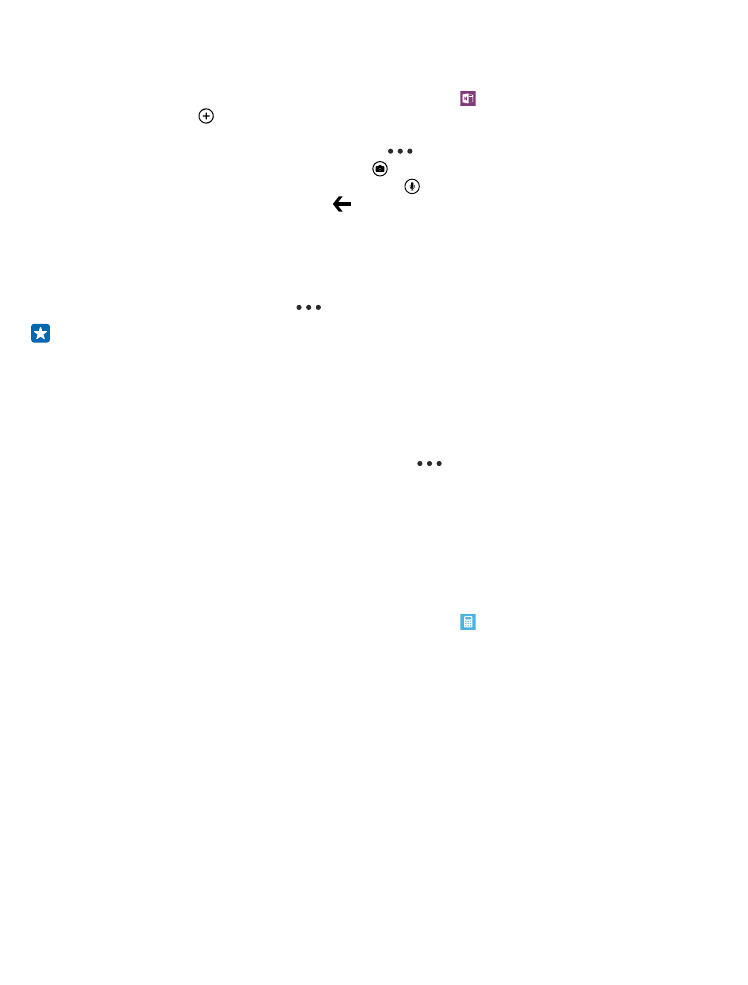
synchronizovat do služby OneDrive a prohlížet a upravovat je z aplikace OneNote v telefonu, v počítači
nebo online ve webovém prohlížeči.
1. Na úvodní obrazovce přejeďte vlevo a klepněte na možnost OneNote.
2. Klepněte na možnost .
3. Napište poznámku.
4. Chcete-li text formátovat, klepněte na možnost
> formát.
5. Chcete-li přidat obrázek, klepněte na možnost .
6. Chcete-li nahrát zvukový klip, klepněte na možnost .
7. Chcete-li uložit změny, stiskněte tlačítko .
Pokud máte v telefonu nastaven účet Microsoft, budou změny uloženy a synchronizovány do
výchozího poznámkového bloku Osobní (web) ve službě OneDrive. V opačném případě jsou změny
uloženy do telefonu.
Poslání poznámky e-mailem
Klepněte na poznámku a na možnost
> sdílet....
Tip: Chcete-li k některé důležité poznámce přistupovat velmi rychle, můžete ji připnout na
úvodní obrazovku. Klepněte na poznámku a přidržte na ní prst a klepněte na možnost připnout
na úvodní obrazovku.